Esto nos puede ser útil si vamos a reinstalar Linux y queremos instalar fácilmente todos los paquetes que teníamos anteriormente, o bien si queremos la misma selección de paquetes en otra máquina.
Lista de programas instalados
Necesitamos un archivo con una lista de los paquetes seleccionados y su estado (paquetes que hemos instalado, que hemos desinstalado, …), que es precisamente la salida de dpkg con la opción --get-selections:
dpkg --get-selections > paquetes
Si echáis un vistazo al archivo generado, paquetes, la primera columna es el nombre del paquete, y la segunda, su estado.
Tendremos que guardar este archivo y nuestro sources.list (/etc/apt/sources.list) por si hemos añadido algún respositorio nuevo.
Copiaremos estos archivos a la otra máquina, o a nuestra máquina una vez hecha la reinstalación, y usaremos la opción --set-selections de dpkg para marcar los paquetes seleccionados. Este comando toma como argumento un archivo con el mismo formato que el archivo que obtuvimos con --get-selections:
dpkg --set-selections < paquetes
Actualizamos la lista de paquetes de los repositorios
sudo aptitude update
E instalamos/desinstalamos los paquetes que seleccionamos con --set-selections
sudo dselect
Copiar paquetes instalados
Si tenéis una conexión lenta puede que prefiráis echar un vistazo al directorio /var/cache/apt/archives, que es donde se almacenan todos los paquetes instalados. Podemos copiar los paquetes que queramos a un CD y después instalarlos con
sudo dpkg -i *.deb
APTonCD: Copiar paquetes instalados automáticamente
O más sencillo todavía, usar APTonCD, un programa que se ha comentado bastante últimamente, y que automatiza este proceso, permitiendo guardar en un CD o DVD todos los paquetes que hemos instalado.
Para instalar el programa:
sudo aptitude install aptoncd
Una vez instalado lo encontraremos en Ubuntu Sistema -> Administración -> APTonCD.
Si pulsamos sobre el botón Crear APTonCD, la aplicación leerá los paquetes instalados de /var/cache/apt/archives, nos mostrará una lista en la que seleccionar los paquetes que queramos incluir en la imagen, y una vez aceptada la selección creará un archivo iso en el directorio que le indiquemos, listo para grabar.
Una vez hecha la reinstalación del sistema operativo, o bien en la otra máquina, volveremos a instalar APTonCD, pero esta vez acudiremos a la pestaña Restaurar, donde podemos indicar a la aplicación que instale los paquetes desde un CD/DVD o desde la propia imagen iso.
Aun no lo he probado ...
Source
viernes, 29 de junio de 2007
Descomprimir archivos en linux
Lo más sencillo para descomprimir un archivo en linux es a través de algún programa tipo File Roller.
Cuando queremos hacerlo mediante el terminal la cosa se complica un poco, pues dependiendo del tipo de compresión que tenga (.tar, tar.gz, bz2, zip…) deberemos utilizar unos comandos u otros, pero esta semana descubrí una pequeña aplicación muy útil que facilita muchísimo esta tarea, se trata de unp.
Con unp sólo deberemos escribir el comando y el archivo a descomprir.
Primero de todo ello instalamos esta utilidad:
apt-get install unp
Y para descomprimir:
unp archivo.extensión
Ejemplo: unp gnome-launch-box-0.2.tar.gz
Y se descomprimirá en el directorio en el cual nos encontremos en ese momento.
(Si queremos descomprimir un archivo .rar antes deberemos tener instalado unrar)
Source: fuente
Cuando queremos hacerlo mediante el terminal la cosa se complica un poco, pues dependiendo del tipo de compresión que tenga (.tar, tar.gz, bz2, zip…) deberemos utilizar unos comandos u otros, pero esta semana descubrí una pequeña aplicación muy útil que facilita muchísimo esta tarea, se trata de unp.
Con unp sólo deberemos escribir el comando y el archivo a descomprir.
Primero de todo ello instalamos esta utilidad:
apt-get install unp
Y para descomprimir:
unp archivo.extensión
Ejemplo: unp gnome-launch-box-0.2.tar.gz
Y se descomprimirá en el directorio en el cual nos encontremos en ese momento.
(Si queremos descomprimir un archivo .rar antes deberemos tener instalado unrar)
Source: fuente
domingo, 10 de junio de 2007
El proyecto honeypot
Interesante
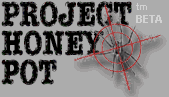
Aqui debajo estan los links insibles al ojo humano pero visibles a los robots de spam malicioso xD
Saludos
Empieza
torrid-reputable
contagious-fist
Termina
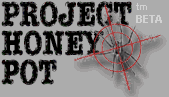
Aqui debajo estan los links insibles al ojo humano pero visibles a los robots de spam malicioso xD
Saludos
Empieza
torrid-reputable
contagious-fist
Termina
sábado, 2 de junio de 2007
Nueva Chamba Yeeee
Holas
Bueno pues encontre nueva chamba, espero que me vaya del todo bien, y gratos momentos que pase en Directv, siempre se aprende ...
Hasta Siempre
Saludos
Bueno pues encontre nueva chamba, espero que me vaya del todo bien, y gratos momentos que pase en Directv, siempre se aprende ...
Hasta Siempre
Saludos
Suscribirse a:
Comentarios (Atom)